Browsec – расширение для браузера Chrome, которое используется для того, чтобы скрыть свой IP-адрес и иметь возможность просматривать любые страницы в интернете. Это классический анонимайзер, позволяющий разблокировать запрещенные сайты. Достаточно всего за несколько минут установить расширение – и можно работать в привычном браузере и не придется искать дополнительное программное обеспечение.
Содержание [Показать]
Скачивание и установка
Расширение Browsec действует по технологии VPN, что свидетельствует о надежном шифровании передаваемых данных. Входящий и исходящий трафик, проходит через арендованные компанией облачные хранилища. При этом пользователь анонимно посещает выбранные порталы, не открывая своё реальное местоположение и другие личные данные.
Перед установкой, рекомендую ознакомиться с аналогами Browsec в Chrome. Самой полезной информацией в обзоре, для вас окажется сводная таблица замеров скорости 6 самых популярных VPN. Подробнее, на странице – Hyperione.com/vpn-for-chrome/
1. Чтобы скачать расширение для браузера Хром, необходимо зайти на официальный сайт по ссылке https://browsec.com/.
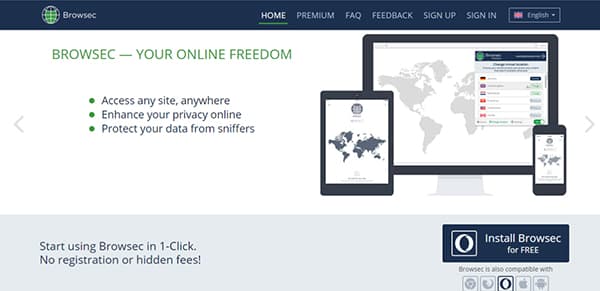
2. Кнопка для установки выделена синим цветом и расположена в нижнем правом углу страницы. После нажатия, вас перенаправят на страницу плагина в магазине Хром.

3. Вверху страницы появится серое всплывающее окно, на котором нужно подтвердить установку.

4. Расширение Browsec VPN будет доступен в правой верхней части браузера – серый глобус.

5. Чтобы его включить, достаточно нажать на иконку, и в появившемся окне изменить «OFF» на «ON». После этого, глобус будет светиться зеленым, сигнализируя о подключении к proxy серверу. Расширение запускается автоматически, при открытии браузера.

Как пользоваться?
В бесплатной версии, на выбор доступны четыре сервера: в Сингапуре, Нидерландах, США и Великобритании – при покупке платного доступа, этот список будет на порядок шире. Чтобы изменить страну, нужно кликнуть на иконку расширения и нажать «Change».
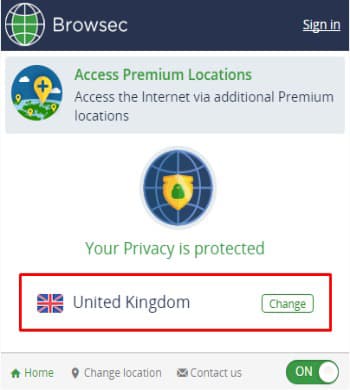
Единственное, что важно учитывать: при использовании Browsec текущий IP-адрес меняется на адрес выбранной страны. Соответственно, будут открыты те сайты, которые доступны её жителям, если же они заблокированы, например, для США или Великобритании, то доступ к ним открыт не будет.
Чтобы деактивировать расширение – кликните на него левой кнопкой мыши и в появившемся окне, измените «ON» на «OFF». Для полного удаления нужно нажать правой кнопкой на глобус и выбрать «Удалить из Chrome».
Преимущества перед аналогами
Расширение Browsec может использоваться не только в браузере Chrome, но и в Opera, а также Firefox. Среди его достоинств можно выделить:
- Бесплатное использование – чтобы пользоваться free версией, достаточно лишь скачать и установить её;
- Отсутствие рекламы – пользователю не придется постоянно видеть назойливые сообщения и баннеры;
- Не влияет на скорость – с этим расширением можно комфортно смотреть даже видеофайлы, что очень удобно;
- Отсутствие лимитов – нет каких-либо ограничений по объёму потребляемого трафика.
Еще один важный плюс – анонимайзер весит меньше 3 Мб, благодаря чему он не нагружает оперативную память устройства.
Если же говорить о минусах, то можно выделить один недостаток – информация о разработчиках Browsec практически отсутствует. С одной стороны – это не может не удивлять, но с другой – расширение успешно функционирует на протяжении длительного периода времени и на текущий момент с ним не возникало проблем.
Тестирование скорости подключения и ping
Эта рубрика, стала уже традиционной для нашего ресурса. В ней, я проведу замер скорости интернет соединения и пинга, без впн, а затем протестирую каждый сервер, представленный в «Free» версии «Браусек». На основании полученных данных, вы сможете выбрать наиболее подходящую для вас страну подключения.

- Нидерланды
Входящая скорость: 2.75Mb/s
Исходящая скорость: 3,86Mb/s
Ping: 143ms
- Сингапур
Входящая скорость: 0.47Mb/s
Исходящая скорость: 0.47Mb/s
Ping: 544ms
- Великобритания
Входящая скорость: 27.31Mb/s
Исходящая скорость: 27.43Mb/s
Ping: 141ms
- Соединенные Штаты
Входящая скорость: 1.52Mb/s
Исходящая скорость: 1.57Mb/s
Ping: 282ms
В сравнении с тем же Frigate – результаты не удовлетворительны.
Стоит отметить, что все опубликованные показатели могут меняться, как в худшую, так и в лучшую сторону, в зависимости от нагрузки и прочих параметров.
Как активировать премиум?
Расширение доступно в двух вариантах: for Free – бесплатная версия, возможностей которой будет достаточно обычному пользователю. Premium – расширенный вариант, обладающий следующими преимуществами:
- Расширенный список доступных серверов (Австралия, Канада, Дания, Франция, Россия, Украина – и это далеко не полный перечень вариантов из 32 стран);
- Высокая скорость – установив премиум версию можно наслаждаться максимально быстрой загрузкой;
- Стабильность соединения – с Premium версией путешествие по просторам всемирной сети будет действительно комфортным.
Её можно приобрести и активировать на официальном сайте https://browsec.com/. Для этого нужно нажать на раздел «Premium», после чего зарегистрироваться и оплатить покупку.
Browsec VPN не работает, причины
Среди неисправностей, нарушающих работу расширений, предоставляющих доступ к vpn и прокси серверам, выделяют две основных. Ниже, я опишу их и предоставлю варианты решения проблемы.
1. Время ожидания ответа сервера истекло. Причиной данной неисправности, может послужить:
- Отсутствие соединения с интернетом у вашего провайдера;
- Неисправная работа сервера, к которому происходит подключение;
- Сайт, к которому происходит подключение недоступен.
Для решения проблемы, необходимо точно диагностировать неисправность. Первым делом, попробуйте открыть адрес ya.ru, если всё работает – сайт к которому вы пытались получить доступ первоначально, недоступен, попробуйте открыть его позже.
Далее, отключите Browsec в настройках, этот момент мы рассматривали выше, и попробуйте вновь открыть необходимый ресурс. Сайт открылся? Прекрасно, мы выявили проблему и для продолжения работы через впн, достаточно выбрать иной сервер подключения.
Если запрашиваемый адрес, так и не открылся – скорее всего, отсутствует подключение именно у вашего провайдера и вам следует обратиться в службу поддержки.
2. Сайт заблокирован провайдером. Решение проблемы банально просто – в настройках плагина, выберите другую страну подключения.
В остальных случаях, поможет удаление и повторная установка расширения в браузер.
В конце, хочу добавить, что доступ к заблокированным на территории Российской Федерации сайтам, по средствам подобных программ, может быть расценено, как административное или уголовное преступление. Не злоупотребляйте 🙂



[…] вы все же используете ее, подумайте об использовании VPN для защиты ваших […]